Personnalisation Huawei P8 Lite 2017
Vous souhaitez faire une personnalisation de votre Huawei P8 lite 2017 ? Modifiez votre sonnerie ? Personnalisez votre fond écran ? Ajoutez des widgets ? Modifier son thème ?
Tout savoir pour rendre votre smartphone un peu plus personnel.
Comment modifier son thème ?
Pour accéder à la boutique de thème, il est nécessaire de créer un compte Huawei ID.
Vous disposez dans vos icônes (application), d’un icône thèmes.
- Sélectionnez l’icône thème.
- Vous pouvez parcourir la liste des thèmes proposés.
- Sélectionnez le thème puis télécharger.
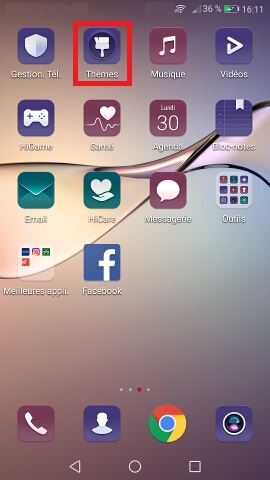
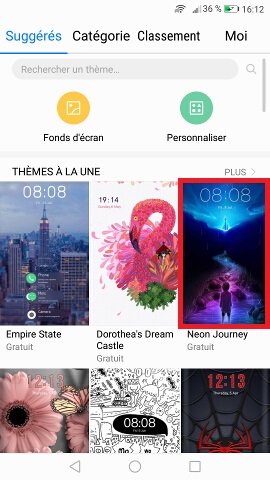
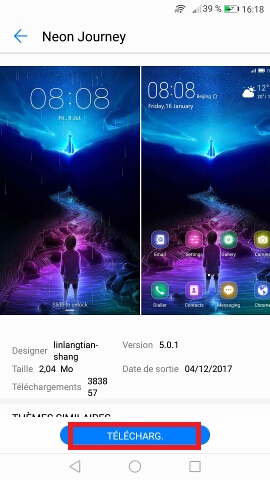
- Sélectionnez appliquer, votre nouveau thème sera mis en place.
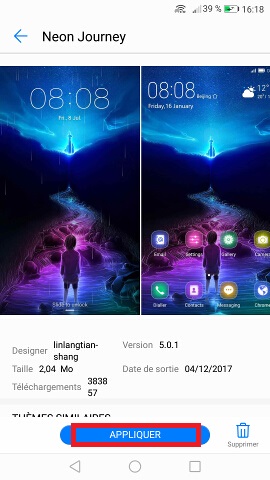
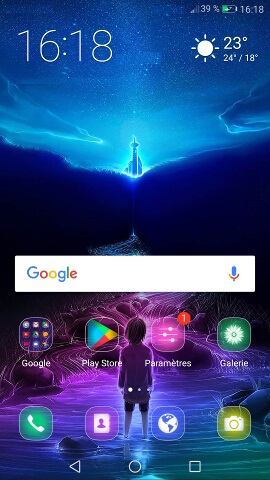
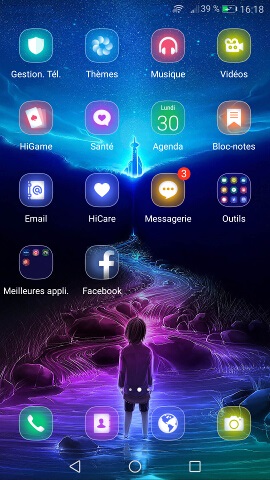
Remettre votre thème initial.
Si vous souhaitez consulter vos thèmes ou revenir a votre thème précédent.
- Retourner dans l’icône thèmes, sélectionnez l’onglet moi.
- Sélectionnez votre thème d’origine.
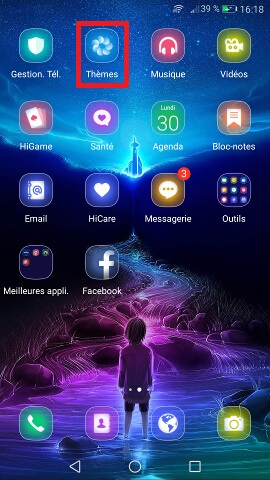
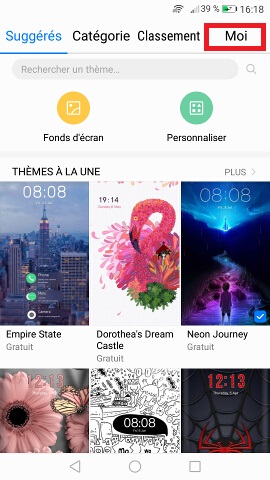
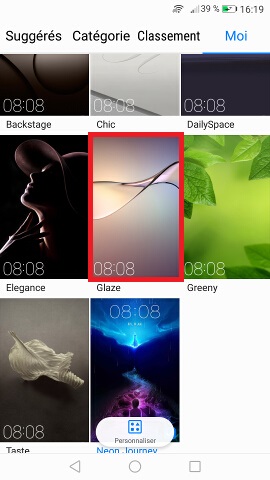
Personnalisation de la sonnerie du Huawei P8 lite 2017
Comment modifier les sonneries du téléphone, SMS, e-mail et Notifications ?
- Sélectionnez l’icône paramètres, puis le menu son, et le menu sonnerie du téléphone.

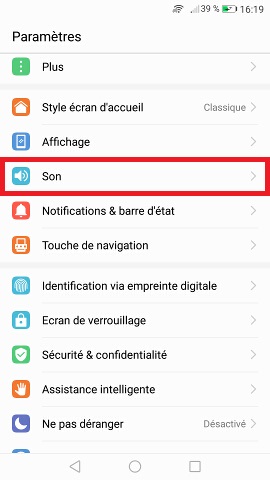
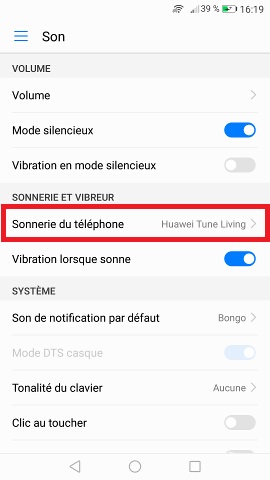
- Vous pouvez choisir une autre sonnerie.
- Sélectionnez le bouton de la sonnerie puis validez en haut à droite.
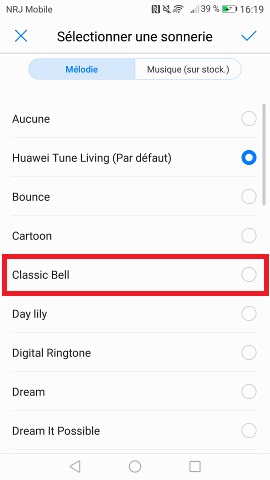
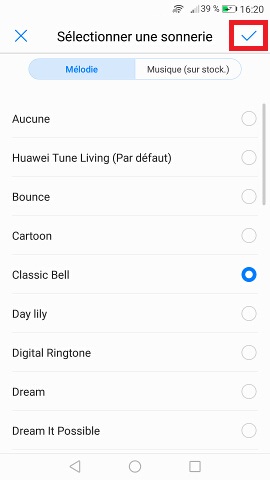
- Vous pouvez aussi sélectionner une musique en sonnerie.
img class= »alignnone size-full wp-image-34757″ src= »https://mobidocs.fr/wp-content/uploads/2019/10/Huawei-android7-son-5.jpg » alt= » » width= »270″ height= »480″ /> 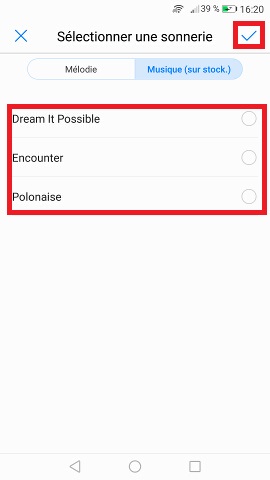
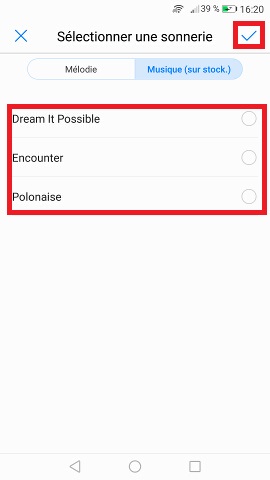
Comment attribuer une sonnerie à un contact.
- Sélectionnez l’icône contact.
- Ensuite appuyez sur le contact à personnaliser, puis le menu sonnerie.
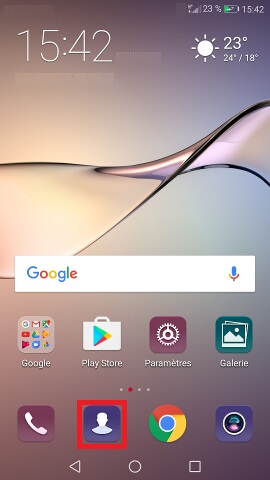
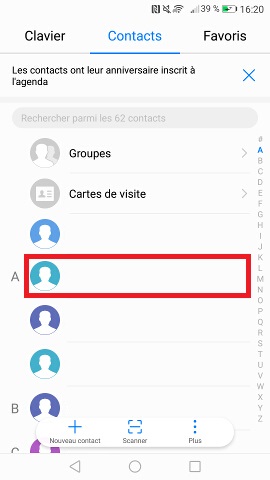

Personnalisation du fond d’écran de votre Huawei P8 lite 2017
Comment modifier son fond d’écran d’accueil et de verrouillage ?
- Sélectionnez l’icône paramètres, puis le menu affichage.
- Ensuite, le menu fonds écran.

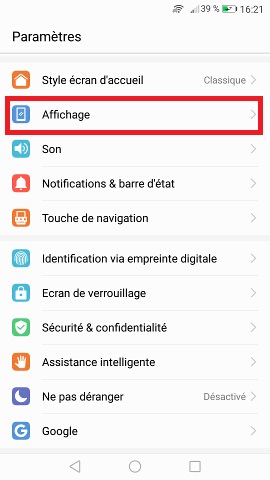
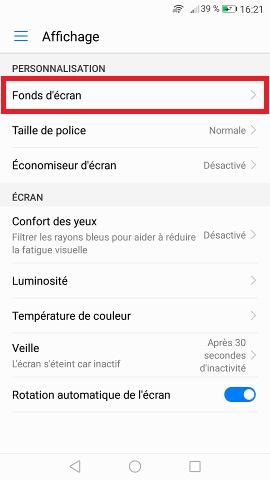
- Appuyez sur définir le fond d’écran.
- Vous pouvez choisir dans les fonds d’écrans proposés, sinon sélectionnez galerie.
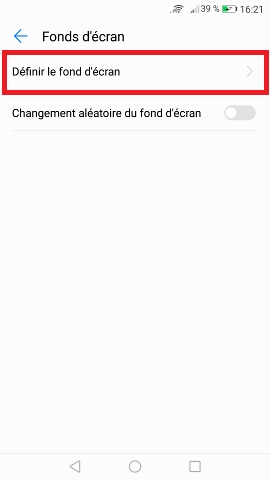
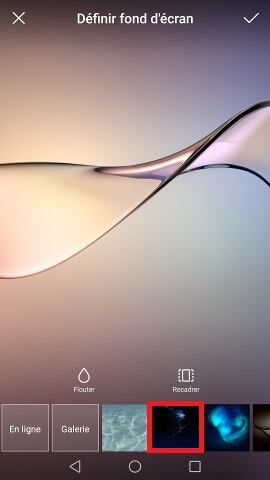
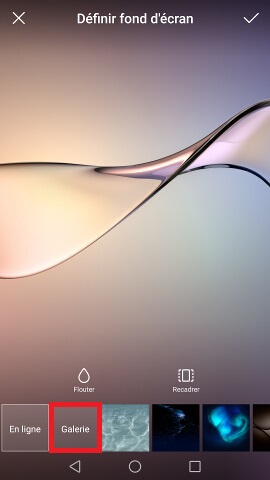
- Validez avec la croix en haut à droite.
- Vous pouvez choisir de personnaliser l’écran accueil, l’écran de verrouillage ou les deux.
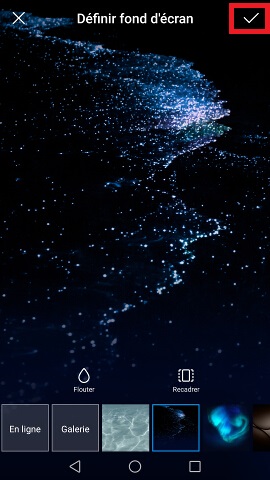
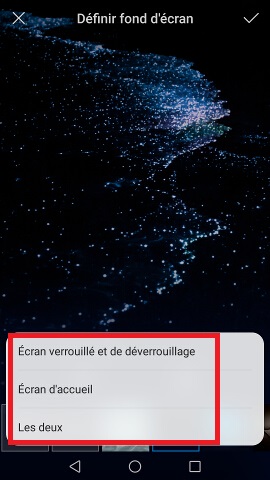
Changer les touches de navigation.
- Sélectionnez l’icône paramètres, puis le menu touche de navigation.
- Vous pouvez changer la barre de navigation ou l’ordre des boutons.

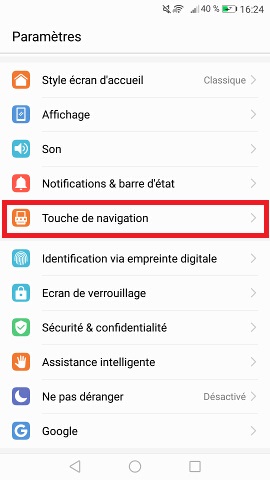
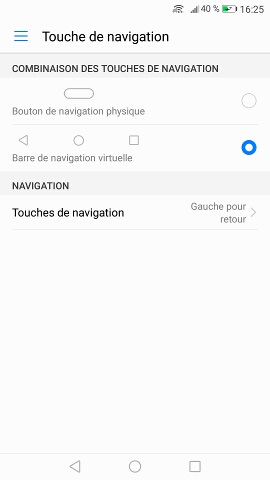
Réglages de l’écran d’accueil, widget, transition, plus de paramètres…
- Pincer l’écran avec 2 doigts.
- Sélectionnez paramètres.
- Agencement de l’écran d’accueil : permet de choisir le nombre d’icône par page.
- Aligner automatiquement : permet de supprimer des espaces vides entre les applications.
- Secouer : secouer votre mobile pour supprimer les espaces vides.
- Badges des icônes : permet d’autoriser ou les icônes a avoir la petites pastilles indiquant une notification mail non lu, SMS non lu , etc…
- Boucle d’écran d’accueil : quand vous êtes sur la dernière page de votre écran d’accueil, reviens directement sur la 1ère page.
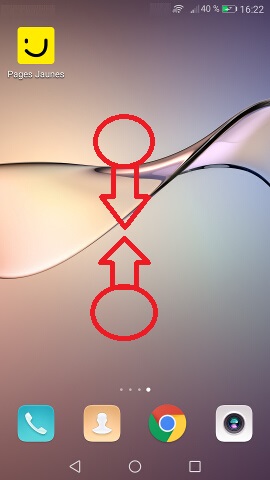
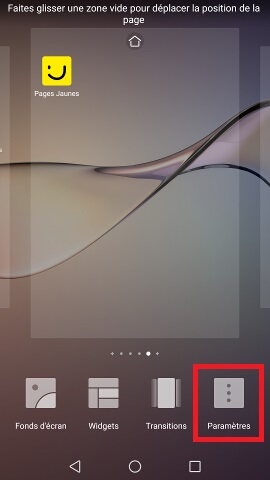
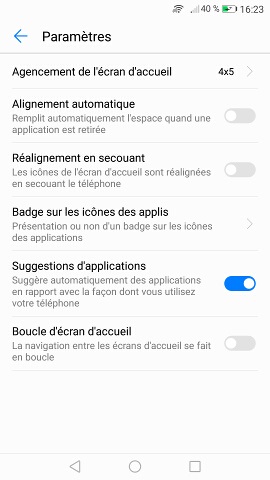
Personnaliser les transitions entre les écrans lors du défilement.
- Pincer l’écran avec 2 doigts.
- Sélectionnez transitions, vous pouvez personnaliser l’effet quand vous faites défiler vos pages.
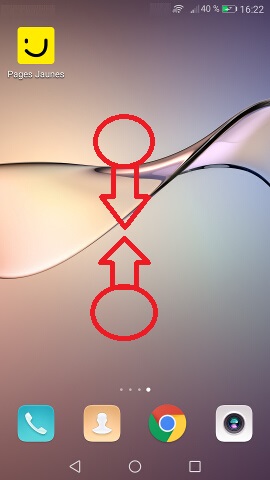
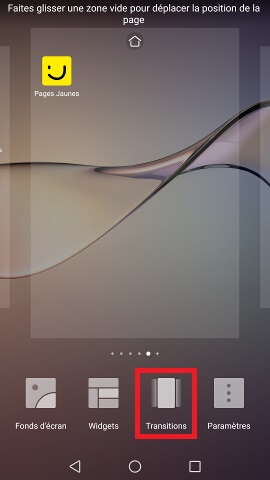
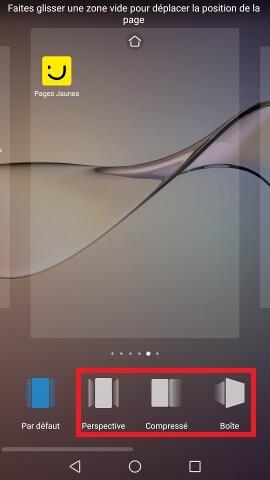
Ajoutez des Widgets sur votre écran
Un Widget donne la possibilité d’avoir le contenu d’une application directement visible sur l’écran d’accueil.
- Pincer l’écran avec 2 doigts.
- Sélectionnez widgets, et déplacez le widget sur votre écran d’accueil.
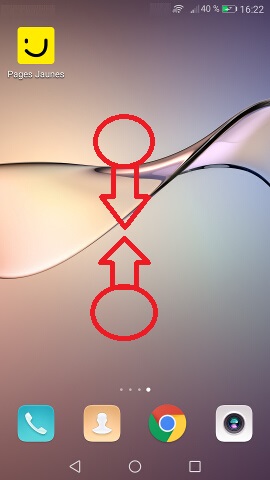
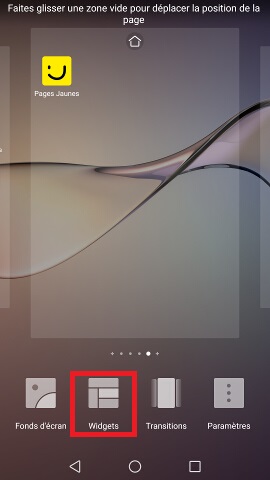
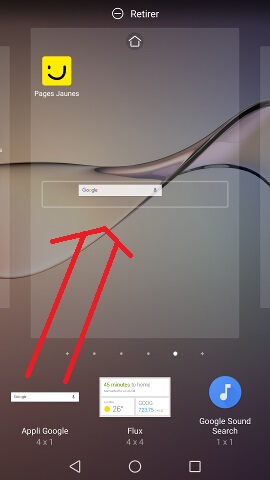
Une question ? Forum Mobidocs.
N’hésitez pas à consulter notre Forum
Rejoignez nous sur Youtube ! Youtube Mobidocs.
N’hésitez pas à consulter notre chaine